วิธีเรียกคืนอีเมลที่ส่งบน iOS 16

เมื่ออัปเกรดเป็น iOS 16 แอป Mail บน iOS 16 จะได้รับการอัปเดตด้วยความสามารถในการเรียกคืนอีเมลเมื่อส่งตามเวลาที่เลือกได้
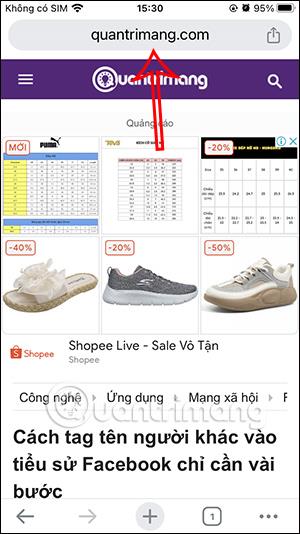
โดยไม่ต้องเปลี่ยนแปลงเบราว์เซอร์มากเกินไป ผู้ใช้สามารถเปลี่ยนตำแหน่งของแถบที่อยู่ของ Chrome iPhone ไปที่ด้านล่างสุดได้ด้วยการดำเนินการที่รวดเร็ว เราสามารถเปลี่ยนตำแหน่งของแถบที่อยู่ของ Chrome ได้ที่อินเทอร์เฟซของเบราว์เซอร์หรือเปลี่ยนการตั้งค่าเบราว์เซอร์คล้ายกับตัวเลือกในการย้ายแถบค้นหา Safari ไปที่ด้านบน . บทความด้านล่างจะแนะนำให้คุณย้ายแถบที่อยู่ของ Chrome iPhone ลง
เปลี่ยนแถบที่อยู่ของ Chrome iPhone ไปที่ด้านล่าง
ขั้นแรก ผู้ใช้จะเข้าถึงเบราว์เซอร์ Chrome iPhone ได้ตามปกติ จากนั้นกดแถบที่อยู่ในเบราว์เซอร์ Chrome ค้างไว้ เมื่อตัวเลือกปรากฏขึ้นแล้ว ให้คลิกย้ายแถบที่อยู่ไปที่ด้านล่าง
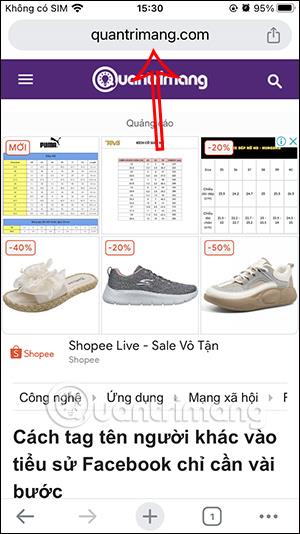

ดังนั้นคุณจะเห็นว่าแถบที่อยู่ของ Chrome ถูกย้ายไปที่ด้านล่างดังที่แสดง
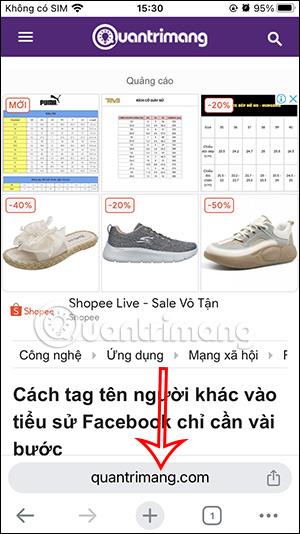
หากต้องการย้ายตำแหน่งกลับไปที่ด้านบนเพียงกดแถบที่อยู่ใน Chrome ค้างไว้แล้วเลือกย้ายแถบที่อยู่ไปด้านบน
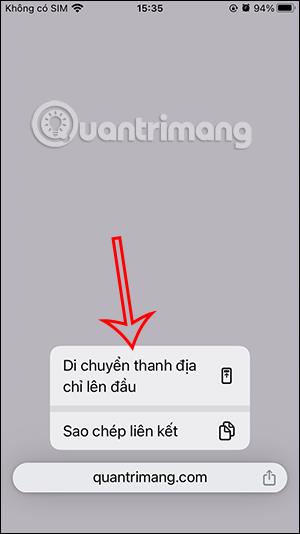
วิธีเปลี่ยนแถบที่อยู่ของ Chrome iPhone ไปที่ด้านล่างในการตั้งค่า
ขั้นตอนที่ 1:
ที่อินเทอร์เฟซเบราว์เซอร์ Chrome ผู้ใช้คลิกที่ไอคอน 3 จุดที่ด้านล่าง ขณะนี้แสดงอินเทอร์เฟซแบบกำหนดเองใหม่ ผู้ใช้คลิกการตั้งค่าเพื่อปรับเปลี่ยน

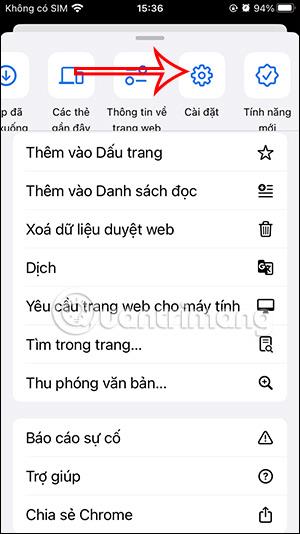
ขั้นตอนที่ 2:
การเปลี่ยนไปใช้อินเทอร์เฟซใหม่ ผู้ใช้คลิกที่รายการแถบที่อยู่เพื่อแก้ไขและเปลี่ยนตำแหน่ง ตอนนี้คุณจะเห็นตำแหน่งด้านบนและด้านล่างให้เลือกสำหรับแถบที่อยู่ในเบราว์เซอร์ Chrome คุณเพียงแค่ต้องคลิกด้านล่างเพื่อย้ายแถบที่อยู่ของ Chrome บน iPhone ลง
หากต้องการเปลี่ยนตำแหน่งใหม่สำหรับแถบที่อยู่ ให้คลิกปุ่มเสร็จสิ้นเพื่อบันทึก
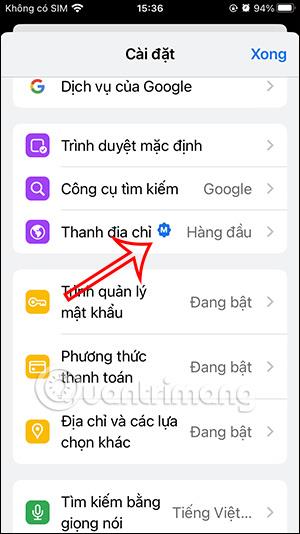
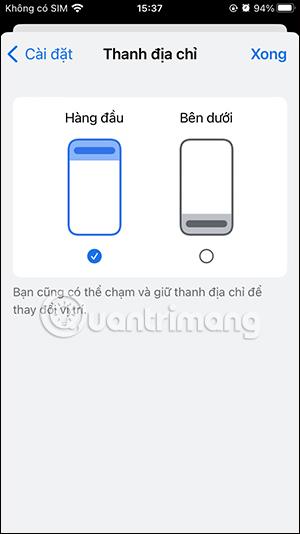
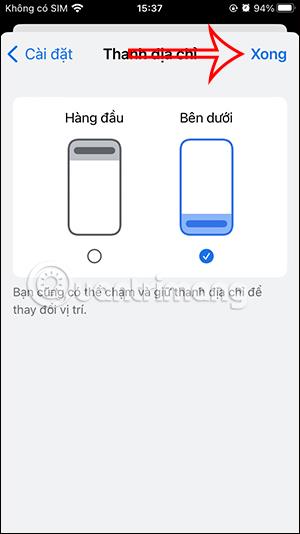
เมื่ออัปเกรดเป็น iOS 16 แอป Mail บน iOS 16 จะได้รับการอัปเดตด้วยความสามารถในการเรียกคืนอีเมลเมื่อส่งตามเวลาที่เลือกได้
iOS 16 มีคุณสมบัติมากมายในการปรับแต่งหน้าจอล็อคของ iPhone และรูปภาพหน้าจอล็อกของ iPhone ยังมีตัวเลือกให้ครอบตัดรูปภาพได้โดยตรง ปรับพื้นที่รูปภาพได้ตามต้องการ
คุณเจลเบรค iPhone ของคุณสำเร็จแล้วหรือยัง? ยินดีด้วย ก้าวที่ยากที่สุดจบลงแล้ว ตอนนี้คุณสามารถเริ่มการติดตั้งและใช้การปรับแต่งเล็กน้อยเพื่อสัมผัสประสบการณ์ iPhone ของคุณอย่างที่ไม่เคยมีมาก่อน
สำหรับผู้ที่คุ้นเคยกับปุ่มโฮมบน iPhone เวอร์ชันก่อน ๆ บางทีการเปลี่ยนไปใช้หน้าจอแบบขอบจรดขอบอาจทำให้สับสนเล็กน้อย ต่อไปนี้คือวิธีใช้ iPhone ของคุณโดยไม่มีปุ่มโฮม
แม้ว่าสไตลัสนี้มีรูปลักษณ์ที่เรียบง่าย แต่ก็มี "คุณสมบัติมากมาย" และความสะดวกสบายเมื่อจับคู่กับ iPad
Passkeys มุ่งหวังที่จะกำจัดการใช้รหัสผ่านบนเว็บ แม้ว่าสิ่งนี้อาจฟังดูน่าสนใจ แต่ฟีเจอร์ Passkeys ของ Apple ก็มีข้อดีและข้อเสีย
แอปพลิเคชั่น Files บน iPhone เป็นแอปพลิเคชั่นจัดการไฟล์ที่มีประสิทธิภาพพร้อมคุณสมบัติพื้นฐานครบครัน บทความด้านล่างนี้จะแนะนำให้คุณสร้างโฟลเดอร์ใหม่ใน Files บน iPhone
ปรากฎว่า iOS 14 ไม่ใช่สาเหตุโดยตรงที่ทำให้แบตเตอรี่ iPhone ร้อนเกินไปและทำให้แบตเตอรี่หมด
App Library หรือ Application Library เป็นยูทิลิตี้ที่ผู้ใช้ iPhone ค่อนข้างคุ้นเคยอยู่แล้ว แต่เปิดตัวบน iPad ผ่าน iPadOS 15 เท่านั้น
เพื่อช่วยให้ผู้ใช้ค้นหาสถานที่บน Google Maps ได้อย่างง่ายดาย แอปพลิเคชันเวอร์ชันล่าสุดได้เพิ่มฟีเจอร์เพื่อสร้างวิดเจ็ต Google Maps บนหน้าจอ iPhone








